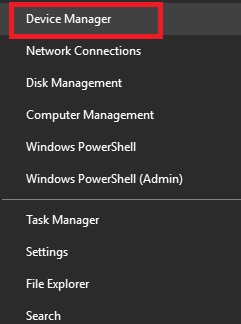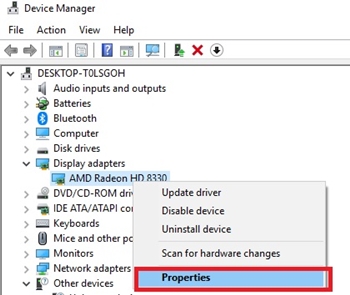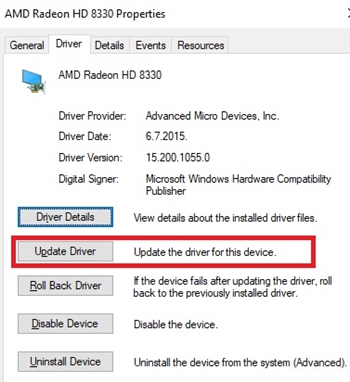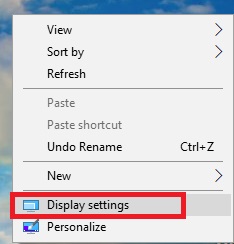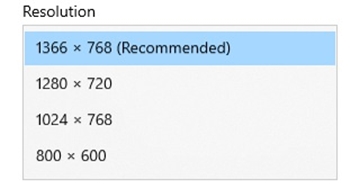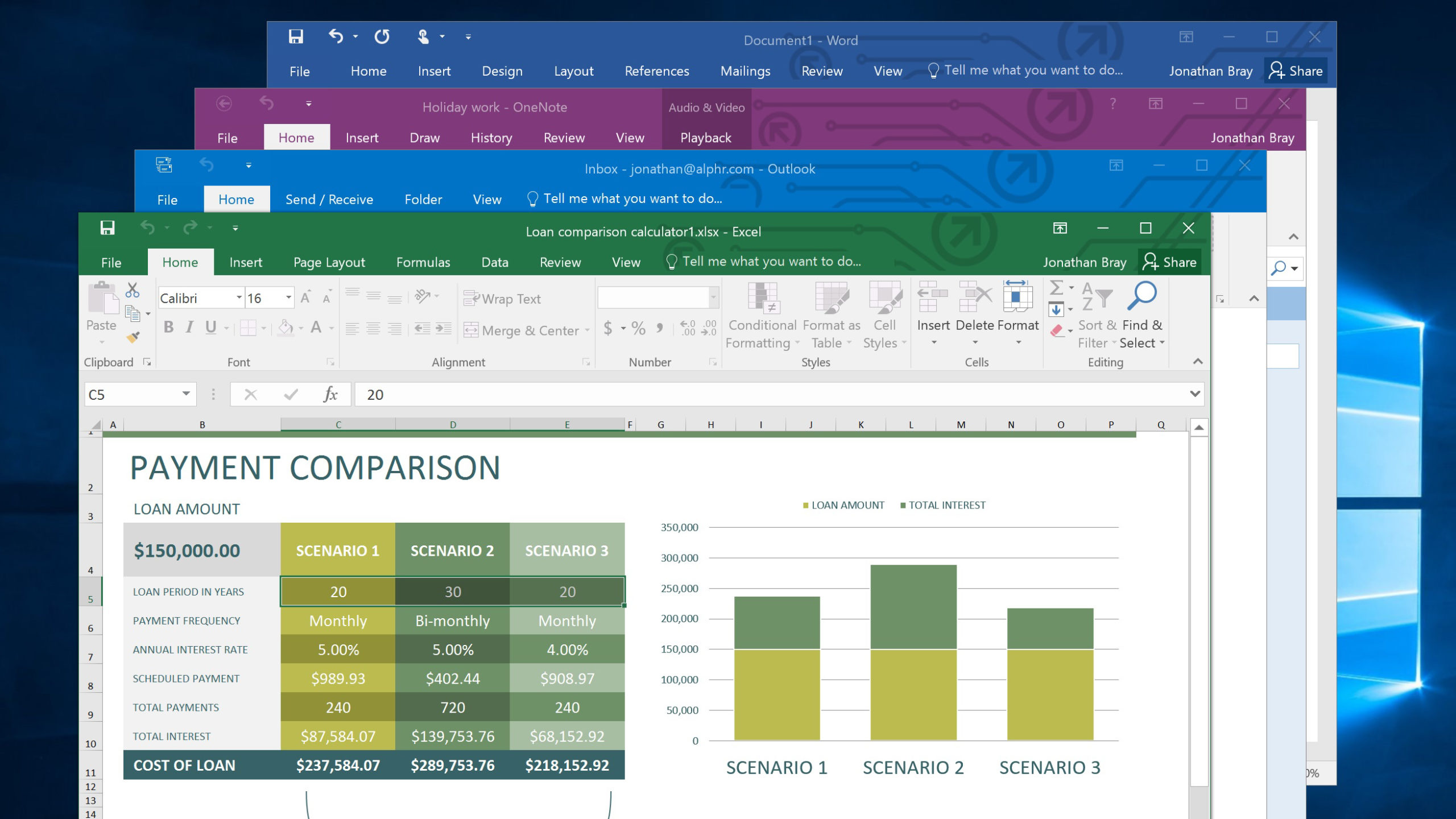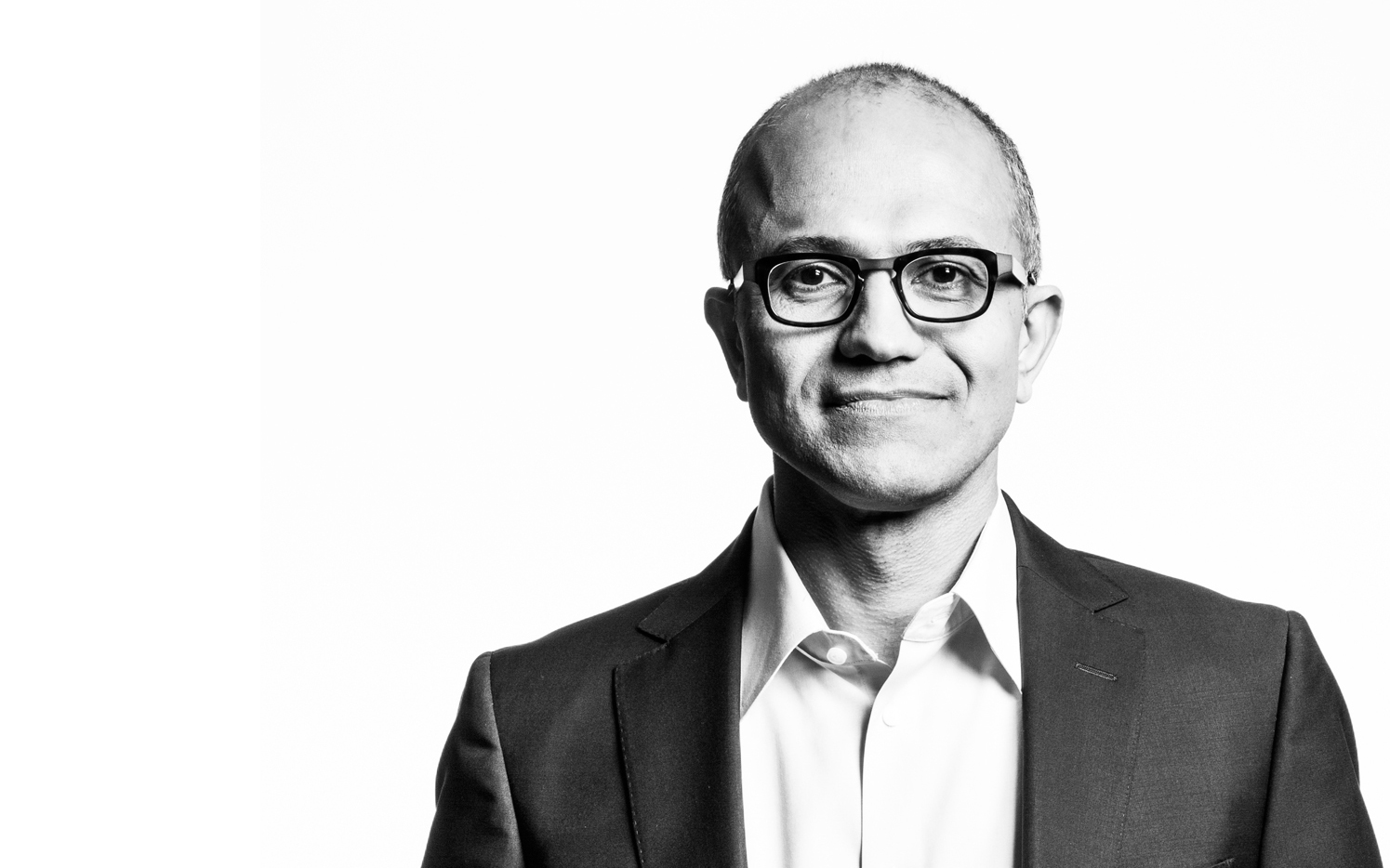Linee rosse che scendono sul display del monitor: cosa fare?
Le linee strane che appaiono su tutto il display del monitor non sono una novità. Potresti vederne molti, o solo uno. Possono essere orizzontali o verticali. A volte ce ne sono così tanti che a malapena riesci a vedere qualcosa sul display. Altre volte sono solo uno o due.

Se vedi linee rosse verticali sullo schermo del monitor, di solito non c'è motivo di farsi prendere dal panico. Il più delle volte è dovuto a qualche problema software benigno che puoi facilmente risolvere. Anche se si tratta di un problema hardware, un viaggio dal tecnico di riparazione del computer dovrebbe essere sufficiente.
Prima di intraprendere qualsiasi altra azione, è bene determinare la causa del problema. Questo articolo ti guiderà attraverso il processo di risoluzione dei problemi e ti aiuterà a determinare se il problema è legato all'hardware o al software.
Controllare la causa del problema
Le linee rosse verticali di solito indicano un problema con il driver o altro software. Il modo migliore per assicurarsi che non si tratti di un problema hardware è inserire le impostazioni del BIOS. Poiché il BIOS non fa parte del tuo sistema operativo, non fa nemmeno parte del software del tuo computer.
Per accedere al BIOS, segui questi passaggi:
- Riavvia il tuo computer. Prima che il sistema inizi l'avvio, vedrai una schermata.
- Sullo schermo vedrai quale tasto devi premere per entrare nel BIOS, di solito devi premere F10, Canc o F2. Questa chiave può variare a seconda del produttore del computer. Se non riesci a trovarlo sullo schermo, cercalo su Internet.
- Una volta entrato nel BIOS, controlla se le linee rosse appaiono ancora.
Se le linee rosse non ci sono più, il problema è nel tuo software. Tuttavia, se le linee sono ancora presenti, è un problema hardware. Ciò significa che qualcosa non va nel tuo monitor.
E se fosse un problema software?
Se il problema è legato al software, la maggior parte delle volte è il driver a causarlo. Questo di solito accade se il tuo computer e la scheda grafica non sono collegati abbastanza bene. Inoltre, potrebbe significare che il driver non è aggiornato o non è in grado di gestire le risoluzioni dello schermo.
Aggiornamento dei driver video
Il modo migliore per andare avanti è aggiornare i driver video. Per fare ciò, dovresti:
- Fare clic con il pulsante destro del mouse su Pulsante Start nell'angolo inferiore sinistro dello schermo, quindi fare clic su Gestore dispositivi.
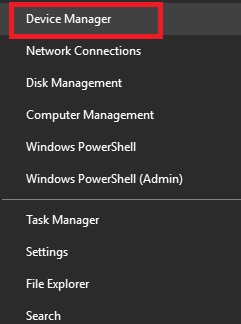
- Trova Adattatori display, premi sulla freccia a sinistra per espandere l'elenco, quindi fai clic con il pulsante destro del mouse sulla scheda grafica e premi Proprietà.
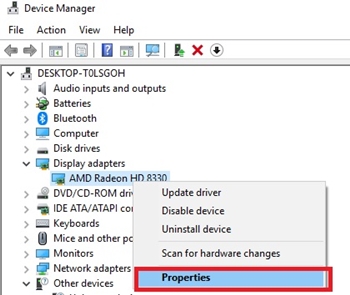
- Ora, seleziona il Scheda conducente nella parte superiore del menu e quindi fare clic su Aggiorna driver opzione.
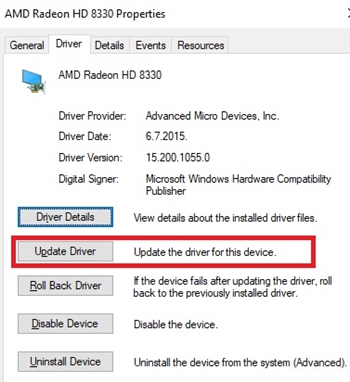
Questo installerà la versione più recente del tuo driver GPU. Quando riavvii il computer, le linee rosse dovrebbero scomparire.
Rimozione dei driver video
Se le linee rosse rimangono, dovresti prima provare a rimuovere completamente il driver. Per fare questo:
- Segui i passaggi 1-3 della guida precedente, ma seleziona Disinstalla dispositivo invece di Aggiorna driver.
- Ora, fai clic con il pulsante destro del mouse in qualsiasi punto del desktop e seleziona Impostazioni di visualizzazione.
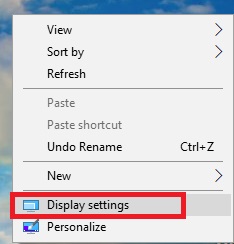
- Quindi, scorri verso il basso fino ad arrivare a Sezione risoluzione e quindi impostare la risoluzione su 800 x 600 o 1024 x 768.
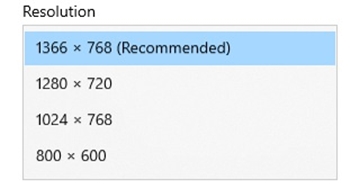
- Quindi, riavvia il computer.
Le linee rosse dovrebbero scomparire, se le linee rosse persistono, potrebbe esserci un problema hardware.
Nota che questo significa che non avrai più i driver della tua scheda video. Dovrai scaricarli di nuovo. Ecco perché è bene scrivere il nome del modello della tua scheda video.
E se fosse un problema hardware?
Se hai un computer desktop e un monitor, il problema potrebbe essere causato da un monitor o da un cavo HDMI allentato o difettoso. Il modo migliore per verificare se la colpa è del monitor o del cavo HDMI è collegare il computer a un altro monitor funzionante e vedere se anche su di esso compaiono le linee rosse.
Se lo fanno, il problema potrebbe essere nel cavo di collegamento o nella scheda grafica. Tuttavia, se le linee scompaiono, è necessario sostituire il monitor.
Se hai un laptop, devi aprirne il frontalino e accedere allo schermo. Quindi puoi armeggiare sullo schermo per vedere se riesci a trovare il problema.
Puoi anche provare a sostituire il cavo a nastro. Uno va alla porta del tuo schermo e l'altro alla porta della scheda madre. Di solito, un cavo a nastro malfunzionante o allentato può rovinare il display del monitor.
Non giocherellare troppo da solo
Se non hai mai aperto un laptop da solo prima, è meglio portarlo in un'officina. In questo modo non rischierai ulteriori danni e i tecnici di riparazione del computer potranno capire qual è il problema. È sempre meglio lasciare agli esperti che prendere in mano la questione.